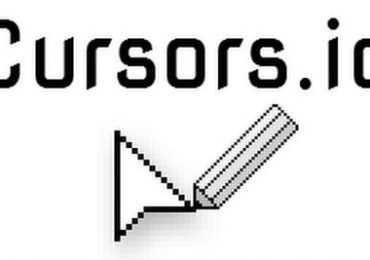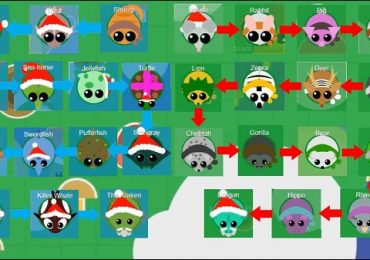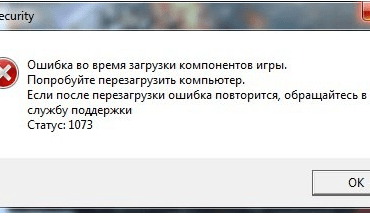Когда-то мультфильмы создавались только профессионалами на специально оборудованных для этих целей киностудиях. Но прошло немного времени, и теперь любой может попробовать себя в роли мультипликатора. Существует огромное количество сайтов, предоставляющих возможность создать мультик. Но функционал большинства из них ограничен генерацией движения объектов, нарисованных вами, с помощью раскадровки. Естественно, если вы не профессиональный художник, то полноценный мультфильм создать на таких ресурсах не получится. Потому, рассмотрим в статье лучший, на мой взгляд, сервис, позволяющий создать мультик онлайн дома, а именно, goanimate.com.
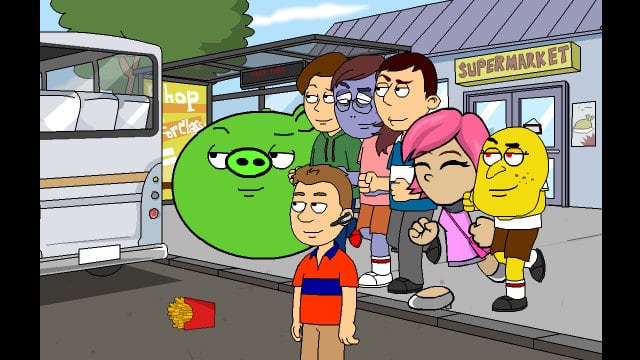
Содержание статьи:
- 1 Преимущества и недостатки goanimate.com
- 2 Как создать мультфильм с помощью goanimate.com
- 3 Сохранение мультфильма
- 4 Заключение
Преимущества и недостатки goanimate.com
Перед тем, как рассказать об монтаже мультика, следует предупредить о нескольких недостатках данного сервиса:
- Интерфейс целиком представлен на английском языке;
- Использование goanimate является условно-бесплатным и доступно для пользователя в течение 14 дней с начала регистрации;
- Сохранение готового анимационного ролика на ПК также является платной услугой.
Однако преимущества перекрывают недостатки, а их у goanimate немало. Основные достоинства ресурса:
- Огромная библиотека красочных шаблонов для вставки в мультфильм;
- Пять режимов создания анимационного ролика;
- Возможность вставки в видео своих изображений, текста и даже голоса, которым можно озвучить персонажа (специальная статья на сайте: Озвучка текста голосом онлайн);
- При желании, вы можете моментально экспортировать готовый мультфильм на YouTube.
Как создать мультфильм с помощью goanimate.com
Теперь поговорим о том, как создать красивый мультик с помощью goanimate. Осуществить это можно в несколько шагов:
- Для начала потребуется пройти регистрацию на официальном ресурсе разработчика — https://goanimate.com/, заполняем все обязательные поля и нажимаем на вкладку «SIGN UP FOR A FREE TRIAL»;
- Далее потребуется подтвердить регистрацию с помощью активационной ссылки, которая придет на вашу электронную почту, после чего станет доступной работа на данном сервисе;
- После авторизации мы попадаем на главную страницу сайта, где расположено подробное описание возможностей goanimate.com — для перехода в раздел создания видео-ролика нужно кликнуть на вкладку «MAKE A VIDEO»;
- В следующем окне предлагается выбрать один из пяти режимов создания мультфильма — в нашем примере будет использован простой, но интересный режим «Business Friendly», для его активации жмем на вкладку «Select», расположенную под описанием;
- Открывается окно редактирования ролика онлайн, здесь, в левой боковой панели находится шесть основных блоков с шаблонами:
- Templates — в данном разделе можно выбрать фон нашего будущего ролика. Любопытно отметить, что для каждого кадра можно задать свою обстановку, данное примечание касается и остальных элементов мультфильма. Давайте, для примера, возьмем фон «At The Office — At Desk» из раздела «Office»;
- Characters — здесь можно добавить к ролику персонажа. Возьмем для нашего мультфильма героя «Elf» из блока «Holidays», поместим его за кадром и организуем сцену, где он влетает в офис с шариками. Для этого жмем левой кнопкой мыши на нашего персонажа, в параметре «ACTIONS» выбираем блок «Poses» и в нем находим позу «Flying — Balloons». Если вам потребуется обрезать созданный мультик, тогда вам нужно ознакомиться со специальными сервисами по ссылке.
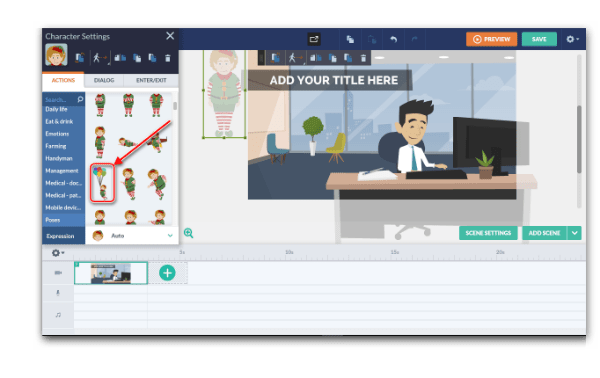
Здесь расположен раздел действий для эльфа, в котором мы задаем выбираем позу «Flying Balloons». Теперь, в панели действий с героем находим вкладку «Add movement», открываем ее и в открывшемся списке жмем на вкладку «Current action» и с помощью мышки организовываем сцену «приземления» нашего эльфа в офис, после чего жмем на вкладку «ADD SCENE» — готово;
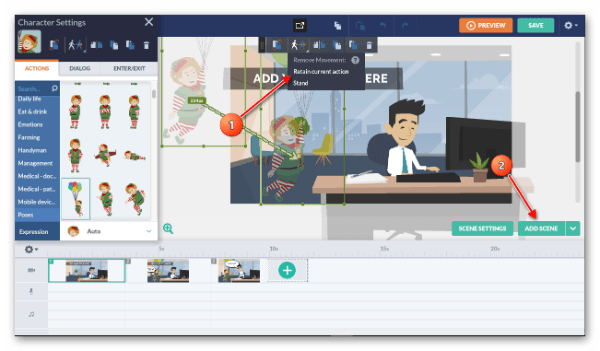
- Props — здесь расположены различные реквизиты, которые мы можем вставить в ролик: предметы, социальные кнопки и другое;
- Text — данный раздел позволяет вставить различные виды текста в наш онлайн мультфильм, будь то заголовок или диалог. Сделаем так, что после приземления эльф произносит «Hello», на что офисный сотрудник отвечает «WOW!» Для этого выбираем данный стиль текста, размещаем его на ролике и в форме для вставки сообщений пишем оговоренные выше фразы.
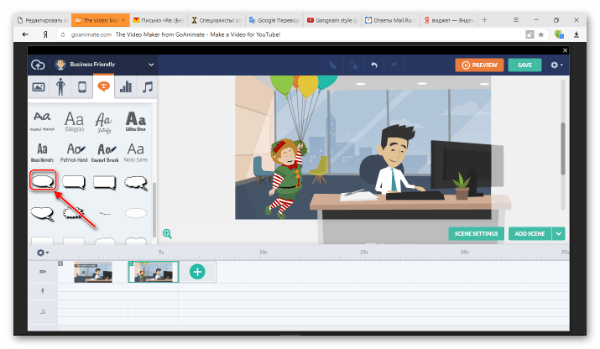
Здесь выбираем указанный стрелкой стиль для сообщения и вставляем его в наш ролик Для момента, где сотрудник говорит «WOW!», выбираем для него позу «Getting Up» — готово;
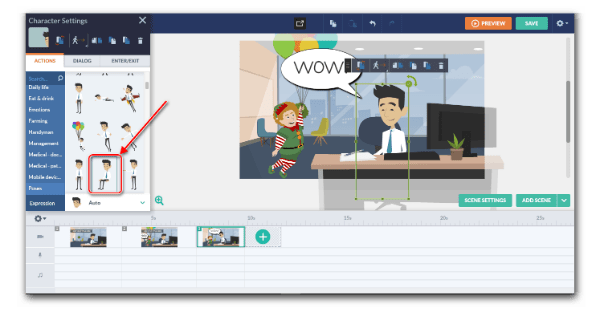
- Vidgets — тут, я думаю, все понятно. В данном разделе расположены различные виджеты, которые мы можем вставить в ролик;
- Sound — последняя вкладка, отвечающая за воспроизведение музыки в нашем мультфильме.
Сохранение мультфильма
Теперь, чтобы просмотреть наш ролик, жмем на вкладку «PREVIEW», для его сохранения активируем пункт «SAVE»;
Заполняем заголовок, описание и поле тегов видеоролика, после чего жмем на «Save And Close» — готово.
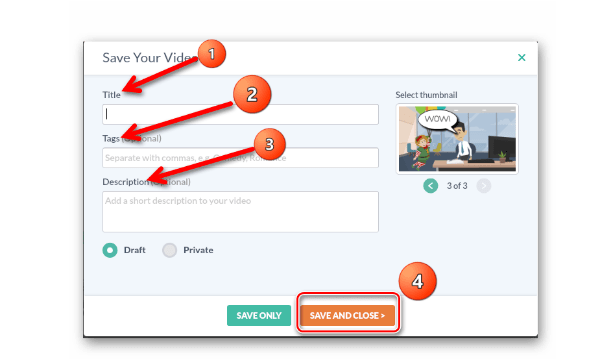
Заключение
Основные моменты мы обговорили в статье. Как видите, функционал goanimate настолько широк, что для освоения всех тонкостей работы с данным сервисом при создании своего мультика онлайн потребуются, по моим приблизительным подсчетам, неделю. Однако результат оправдывает ожидания. Напоследок, приложу список полезных видео, помогающих понять возможности программы, а также обойти некоторые платные ограничения goanimate: